Kartais jūsų „PlayStation 4“ kenčia nuo atsitiktinio smūgio ir nesustos paleisti saugiuoju režimu. Yra keletas skirtingų priežasčių, kodėl jūsų PS4 gali būti įstrigęs saugiuoju režimu. Dauguma jų sukasi aplink atsilaisvinusį laidą ar konsolę, kurią reikia atnaujinti, tačiau kartais tai būna daugiau. Peržiūrėdami šį vadovą, būtinai išbandykite visus šiuos paprastus pataisymus Pirmas prieš pradėdami visos konsolės inicijavimą.
Šiame vadove naudojami produktai
- Tvirtas ryšys: HDMI pintas laido kabelis - 15 pėdų (15 USD „Amazon“)
- Naudinga visur: „SanDisk Cruzer“ USB prievadas - 16 GB (5 USD „Amazon“)
- Apsauga nuo dulkių: „PlayStation 4“ dulkių dangtelis (12 USD „Amazon“)
- Privalo turėti: 3 paketai suspausto oro skardinių (19 USD „Amazon“)
- Saugus valymas: 24 mikropluošto valymo audinių pakuotė (16 USD „Amazon“)
- 3 pėdų kabelis: „PlayStation 4 Pro“ maitinimo laidas (6 USD „Amazon“)
- 6 pėdų kabelis: „PlayStation 4“ / „PlayStation Slim“ maitinimo kabelis (9 USD „Amazon“)
Kaip paleisti saugųjį režimą
Pastaba:
Nereikia bandykite paleisti PS4 saugiuoju režimu, jei neveikia USB prievadai. Paleidus konsolę saugiuoju režimu, turėsite sinchronizuoti valdiklį per USB prievadą. Jei jūsų USB prievadai neveikia, prieš bandydami atlikti šį veiksmą turėsite juos sutvarkyti.- Išjunkite savo PS4.
-
Paspauskite ir palaikykite Įjungimo mygtukas kol išgirsi du pyptelėjimai: vienas, kai pirmą kartą paspaudžiate, o kitas - po septynių sekundžių.
 Šaltinis: „Android Central“
Šaltinis: „Android Central“ -
Prijunkite savo „DualShock 4“ valdiklis su USB kabelis.
 Šaltinis: „Android Central“
Šaltinis: „Android Central“ - Paspauskite PS mygtukas valdiklio centre.
Štai, jūs turite tai! Jei „PlayStation“ kyla problemų, kurių neįmanoma išspręsti įprastos paleidimo metu, arba ji nėra paleista įprastai, galite naudoti saugųjį režimą, kad rastumėte daugiau sprendimų.
Bet kuri iš toliau pateiktų parinkčių padės jums išjungti saugųjį režimą.
Norėdami išjungti saugųjį režimą, naudokite meniu parinktis
- Prijunkite valdiklį prie „PlayStation“ USB prievadas.
-
Pasirinkite pirmasis meniu variantas. Jis yra paženklintas Iš naujo paleiskite PS4.
 Šaltinis: „Android Central“
Šaltinis: „Android Central“ - Palaukite, kol „PlayStation 4“ perkraukite.
- Jei atlikę šiuos veiksmus „PlayStation“ vėl įsijungs į saugųjį režimą, turėsite tai padaryti tęskite toliau šiame straipsnyje išbandyti kitą taisymo variantą.
Panašu, kad „Restart PS4“ gali iš naujo nustatyti konsolės atmintį, tačiau pažadu, kad taip nebus. Naudojant šią parinktį „PlayStation“ bus išjungta ir bandoma paleisti ją įprastu įkrovos režimu. Jei naudojant šią parinktį „PlayStation“ vėl paleidžiama į saugųjį režimą, konsolėje vis dar kyla problemų.
Atjungus konsolę
Ar bandėte jį atjungti ir vėl prijungti?
- Išjunkite „PlayStation“ naudodami Įjungimo mygtukas arba meniu parinktį kad būtų išvengta klaidos kodo „PlayStation nebuvo tinkamai išjungtas“.
-
Atjunkite konsolę iš elektros tinklo maitinimo laidas.
 Šaltinis: „Android Central“
Šaltinis: „Android Central“ - Palikite jį atjungtą mažiausiai 20 minučių.
- Prijunkite laidą atgal ir įjunkite konsolė.
- Jei jis vis tiek įkeliamas į saugųjį režimą, pabandykite naudoti meniu parinktį „Paleiskite iš naujo PS4“.
Jei pasirinkus „Restart PS4“, „PlayStation“ vis dar paleidžiamas saugiuoju režimu, toliau rasite toliau pateiktas parinktis.
Nuvalykite ir išvalykite „PlayStation 4“ konsolę
Dulkės ir nešvarumai sukels jūsų konsolės sistemos klaidas, jei leisite jai pakankamai blogai. Kai kurie namai yra labiau linkę į dulkes nei kiti. Jei pastebėsite savo PS4 kaupimąsi, gali tekti pasidomėti, kaip gauti padengtas dulkėmis. Turėdami tokią, galėsite apsaugoti konsolę, kai ji nenaudojama. Norėdami tinkamai išvalyti „PlayStation 4“, atlikite šiuos veiksmus.
- Suslėgto oro purkštuką nukreipkite į angos. Nepamirškite laikyti maždaug 1–2 colių atstumu nuo ventiliacijos angos.
- Laikykite gali tiesiai kad į konsolę nepatektų drėgmės.
-
Purkšti trumpi išmatuoti sprogimai.
 Šaltinis: „Android Central“
Šaltinis: „Android Central“ - Periodiškai pažiūrėkite į ventiliacijos angas, kad įsitikintumėte, jog viską gavote dulkės.
- Imk savo mikropluošto audinys valyti visas dulkes ar likučius, kurie gali atsilupti ir reikalauti vietos kitur konsolėje.
-
Naudoti mikropluošto audinys norėdami nuvalyti konsolės viršų, šoną, priekį ir galą.
 Šaltinis: „Android Central“
Šaltinis: „Android Central“ - Jei mikropluošto audinys yra nešvarus, pakeiskite audeklą. Negalima skalauti audinio ir tęsti valymą, kol jis yra drėgnas.
Išvalę „PlayStation 4“, vadovaukitės toliau pateiktomis instrukcijomis atnaujinti konsolę ir duomenų bazės atkūrimas. Nė viena iš šių parinkčių neturės įtakos išsaugojimo failams „PlayStation 4“ ir ištaisys visas konsolės problemas. Paleiskite konsolę atlikę visus šiuos veiksmus. Jei vis tiek paleidžiate saugiuoju režimu, atėjo laikas naudoti paskutinę galimybę.
Patikrinkite HDMI kabelius
Jei jūsų „PS4“ paleidžiamas saugiuoju režimu ir negalite naršyti meniu parinktyse, tai gali būti aparatinės įrangos problema. Prieš ką nors darydami pabandykite pakeisti HDMI kabelius.
- Atjunkite savo HDMI laidas tiek iš „PlayStation 4“, tiek iš televizoriaus užpakalinės dalies.
-
Prieš pirkdami visiškai naują HDMI kabelį, pabandykite perjungiant kabelių galus.
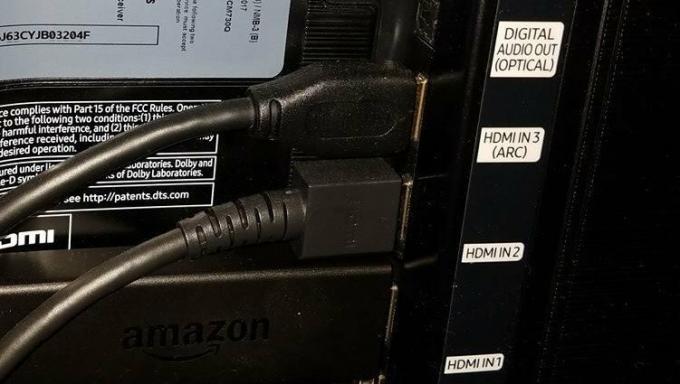 Šaltinis: „Android Central“
Šaltinis: „Android Central“ - Naudokite HDMI laidas, kuris buvo prijungtas prie „PlayStation 4“ ir prijunkite jį prie „ Televizorius.
- Naudokite HDMI laidas buvo prijungtas prie jūsų televizoriaus ir prijunkite jį prie Playstation 4.
Kitas „PlayStation“ vartotojas patyrė šį siaubingą likimą ir pastebėjo, kad jis pakeitė savo HDMI kabeliai leido jam naršyti meniu, naudoti parinktį „Paleisti iš naujo PS4“ ir grįžti į įprastą įkrovos režimą. Kodėl ši parinktis veikia, yra paslaptis, bet verta šūvio!
Patikrinkite maitinimo laido laidą
Jei jūsų maitinimo laidas yra sugedęs arba netinkamai prijungtas, tai gali būti dar viena priežastis, dėl kurios kyla problemų dėl „PlayStation 4“.
- Saugiai išjunkite „PlayStation 4“ laikydami maitinimo mygtuką arba naudodamiesi meniu parinktimis.
- Atjunkite savo maitinimo laidas iš „PlayStation 4“ užpakalinės dalies.
-
Atjunkite savo maitinimo laidas nuo sieninio lizdo.
 Šaltinis: „Android Central“
Šaltinis: „Android Central“ - Palikite „PlayStation 4“ atjunkite 20 minučių.
- Saugiai įkiškite maitinimo laidą atgal į „PlayStation 4“ ir kištukinis lizdas.
- Jei vis tiek paleidžiate saugiuoju režimu, iš naujo paleiskite šiuos veiksmus, bet naudokite kitą lizdą Kitą kartą.
„PlayStation 4 Pro“ maitinimo laidai ir „PlayStation 4“ ir „PlayStation Slim“ maitinimo laidai yra mažiau nei 10 USD „Amazon“. Jei nesistengiate išlaidauti bet koks pinigų remontui, prieš atlikdami užsakymą išbandykite keletą kitų variantų. Jei visko išbandę vis tiek kyla problemų, paskutinė galimybė pakeisti maitinimo laidus ir HDMI kabeliai.
Atnaujinkite savo sistemos programinę įrangą
Jei jūsų PS4 trūksta naujausių atnaujinimo failų, konsolė gali būti užmegzta. Laimei, saugaus režimo meniu yra galimybė tiesiogiai atnaujinti sistemą arba per USB diską.
Atnaujinama, jei turite galimybę prisijungti prie interneto
Šie veiksmai atliekami, jei turite tvirtą ryšį su internetu, kurį atpažįsta „PlayStation 4“. Tai galima padaryti naudojant „Wi-Fi“ arba LAN kabelį.
-
Prijunkite „PlayStation“ prie interneto per „Wi-Fi“ arba LAN kabelis.
 Šaltinis: „Android Central“
Šaltinis: „Android Central“ - Pasirinkite Atnaujinti sistemos programinę įrangą iš meniu Saugus režimas.
Jei negalite prijungti „PlayStation“ prie interneto, atlikite šiuos veiksmus
Pastaba: įsitikinkite, kad pasirinktame USB diske yra 375 MB laisvos vietos.
-
USB diske sukurkite aplanką pavadinimu „PS4“. Atidarydami raskite savo USB aplanką Dokumentai kompiuteryje iš Pradžios meniu ir pasirenkant Keičiamasis diskas pagal Kompiuteris.
 Šaltinis: „Android Central“
Šaltinis: „Android Central“ -
Tame aplanke sukurkite kitą aplanką pavadinimu ATNAUJINTI.
 Šaltinis: „Android Central“
Šaltinis: „Android Central“ - Atsisiųskite naujinimą į savo kompiuterį iš čia
-
Nuvilkite atsisiųstą failą iš savo parsisiųsti aplanką į ATNAUJINTI aplanką USB diske.
 Šaltinis: „Android Central“
Šaltinis: „Android Central“ - Išsaugokite failą ATNAUJINTI aplankas su pavadinimu PS4UPDATE.PUP (jei dar taip nepavadinta).
-
Prijunkite USB diskas į vieną iš „PlayStation“ USB prievadų.
 Šaltinis: „Android Central“
Šaltinis: „Android Central“ - Pasirinkite Atnaujinti sistemos programinę įrangą iš saugaus režimo meniu parinkties.
Atlikę šiuos veiksmus, turėsite kurį laiką palikti „PlayStation 4“ ramybėje, kad būtų galima įdiegti naujinius. Baigus diegti, įjunkite konsolę ir patikrinkite, ar ji vis dar įjungiama saugiuoju režimu. Jei taip, tęskite kitą rekomendaciją.
Duomenų bazės atkūrimas
Naudojant šią parinktį, nebus pažeistas nė vienas iš jūsų išsaugotų failų.
- Prijunkite „PlayStation“ prie internetas per „Wi-Fi“ ar LAN kabelį.
-
Pasirinkite Atstatyti duomenų bazę iš meniu.
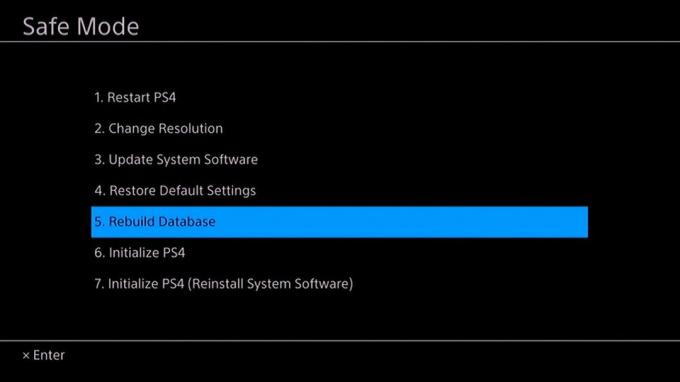 Šaltinis: „Android Central“
Šaltinis: „Android Central“ - Palikite savo pultą ramybėje. Šis procesas užtruks gana ilgai.
- Pertvarkius duomenų bazę paleiskite iš naujo savo „PS4“. Jei vis tiek paleidžiate saugiuoju režimu, tęskite toliau pateiktas kitas parinktis.
Ši parinktis nuskaitys jūsų PS4 standųjį diską ir sukurs naują duomenų bazę visi žaidimų ir programų sistemoje. Ši parinktis neturi išspręsti visas kietojo disko problemas sistemoje. Vietoj to, ji randa bet kokius kompromituojančius žaidimo ar programos duomenis, kurie gali būti jūsų problemų šaltinis. Kai problema bus nustatyta, ji pakeis failus taisymui.
Jūsų PASKUTINIO RESORTO parinktis: Inicializuokite PS4 (iš naujo įdiekite sistemos programinę įrangą)
Saugokitės: ši parinktis visam laikui ištrins visus duomenis ir nustatymus iš jūsų sistemos.
-
Jūsų kompiuteris ant USB diskas sukurti aplanką pavadinimu PS4.
 Šaltinis: „Android Central“
Šaltinis: „Android Central“ -
Tame aplanke sukurkite kitą aplanką pavadinimu ATNAUJINTI.
 Šaltinis: „Android Central“
Šaltinis: „Android Central“ - Atsisiųskite naujinimą į USB diskas nuo „PlayStation“ svetainė.
-
Išsaugokite jį ATNAUJINTI aplanką su pavadinimu PS4UPDATE.PUP.
 Šaltinis: „Android Central“
Šaltinis: „Android Central“ - Prijunkite USB diską prie vieno iš USB prievadai „PlayStation“.
- Pasirinkite Inicializuokite PS4 (iš naujo įdiekite sistemos programinę įrangą) iš meniu parinkčių saugiuoju režimu.
- Sekti ekrane pateikiamos instrukcijos ir palikite „PlayStation“ ramybėje, kol visi naujiniai bus baigti atsisiųsti.
Ši parinktis bus ne tik Ištrinti visus vartotojo duomenis, bet taip pat bus pašalinkite ir pakeiskite PS4 programinę-aparatinę įrangą. Tai grąžins „PlayStation“ į būseną „nauja iš dėžutės“, kurioje ją gavote, todėl įsitikinkite, kad tai darote tik kaip paskutinę priemonę ir jei visiškai nepasinaudojote galimybėmis. Jei jūsų „PS4“ turi problemų, yra didelė tikimybė, kad tai išspręs. Jei ne, problema yra rimtesnė, tada galėsite išspręsti viską patys. Tuo metu turite nusiųsti konsolę remontui ar pakeitimui.
Atsiųskite savo konsolę remontui
„PlayStation 4“ garantija gali apimti konsolės taisymą ar pakeitimą. Ekspertai galės pažvelgti į problemas ir, tikiuosi, jas išspręsti, nepažeidžiant jūsų duomenų. Daugelis ekspertų siūlo galimybę visus duomenis perduoti prieš pradedant remontą. Įsitikinkite, kad paklausėte apie tai!
Pabaikite saugaus režimo kilpą
Jei jūsų „PlayStation 4“ neįmanoma normaliai paleisti, jis bus paleistas į alternatyvųjį režimą, saugųjį režimą su žymiai mažiau funkcijų. Esminės funkcijos, kurias siūlo saugusis režimas, yra padėti „PlayStation 4“ surasti ir ištaisyti sistemos klaidas, trukdančias tinkamai valdyti konsolę. Net jei jūsų pultas prasideda normaliai, galite paleisti saugųjį režimą rankiniu būdu, kad padėtumėte išspręsti kai kurias problemas.
Jei konsolė paleidžiama saugiuoju režimu, yra keli paprasti būdai, kaip ją išspręsti. Įsitikinkite, kad planavote valymą ir atnaujinkite savo įrangą, kad išvengtumėte kuo daugiau problemų su konsole. Tai susiję su naujausių programinės įrangos atnaujinimų įsigijimu ir įsigyjant naują maitinimo kabelį, kuris pakeistų ilgus metus naudojamą.
Bet kuriuo atveju ką nors išpylėte ant konsolės arba numetėte, tai gali būti aparatinės įrangos problema, kuri nepriklauso jūsų kompetencijai. Tuo metu atėjo laikas paskambinti įmonei, iš kurios įsigijote „PlayStation“, patikrinti savo garantiją ir sužinoti, ką galite padaryti dėl pakeitimo ar remonto.
Mūsų rekomenduojama įranga
Pasenusi įranga gali sukelti „PlayStation 4“ veikimo sutrikimus, todėl ji gali būti paleista saugiuoju režimu. Įsitikinkite, kad visi jūsų laidai ir kabeliai veikia tinkamai ir atnaujinti. Priešingu atveju, čia yra mūsų mėgstamiausi įrankiai, skirti išlaikyti konsolių švarą ir apsaugą!

Jei jums reikia naujo HDMI kabelio, norėsite patraukti pintus laidus. Šis HDMI kabelis yra 15 pėdų ilgio, kad suteiktų daugiau nei pakankamai ilgio, kad nustatytumėte konsolę taip, kaip norite.

Šis USB atmintukas palaiko 2.0 suderinamumą ir turi 16 GB atminties. Tai puikiai tinka inicializuoti „PlayStation“ ir lengvai saugoma namuose bet kokiam kitam naudojimui, kurio jums gali prireikti.

Dulkių dangtis yra puikus jūsų įrenginio priedas, užtikrinantis, kad konsolė išliktų švari ir saugi. Naudodami šį „PlayStation“ galite padengti šiuo patogiu įrankiu, kad dulkės ir nešvarumai nesugadintų jūsų konsolės.

Galvodami apie mikropluošto audinius, jūs manote, kad jie tinkami akiniams, ekranams ar kompiuteriams, tačiau tai netiesa! Taip pat yra daugybė jų naudojimo su „PlayStation 4“.

Vienas iš dalykų, kurį turėtų turėti visi technologijų guru, yra suspausto oro skardinė. Tai ne tik patogu su „PlayStation 4“, bet ir su daugybe jūsų technikos priemonių.

„PlayStation 4 Pro“ turi didžiulį maitinimo laidą, skirtingai nei „PlayStation 4“ ir „PlayStation Slim“. Laimei, „Amazon“ teikia pakaitinius kabelius. Yra standartinis 3 pėdų kabelis, tačiau taip pat yra 6 pėdų, 10 pėdų ir 12 pėdų variantai.

Originaliame „PlayStation 4“ ir „PlayStation Slim“ naudojami to paties tipo maitinimo laidai. Galite įsigyti „Amazon“, įsigydami šį 6 pėdų kabelį, tačiau yra ir 12 pėdų pasirinkimas.
Mes galime uždirbti komisinius už pirkinius naudodami savo nuorodas. Sužinokite daugiau.

Puikiai žaiskite su šiais PS4 sporto žaidimais.
Čia yra geriausias sporto žaidimas, kuris gali suteikti jums šiek tiek įspūdžių iš varžybų, kai negalite žaisti lauke. Jie taip pat gali leisti įsivaizduoti, kaip gali atrodyti ateities sportas, ar net suteikti jums treniruotę namuose. Žaisk konkurencingai ar atsainiai su draugais.

Pakankamai seni vaikai pradėti žaisti žaidimus? Kodėl nepažiūrėjus šių pavadinimų.
Jei ieškote žaidimų, kuriuos galėsite žaisti su šeima, ar patikite savo vaikams žaisti savarankiškai, patekote į reikiamą vietą! Patikrinkite šiuos nuostabius pavadinimus!

Žaisk su draugais (ar nepažįstamais žmonėmis) naudodamasis šiais puikiais daugelio žaidėjų žaidimais PS4.
Mes visi norime žaidimų, kuriuos galėtume žaisti su draugais, nesvarbu, ar jie būtų internetu, ar asmeniškai. Čia pateikiama geriausių „PlayStation 4“ kelių žaidėjų žaidimų grupė!
Essa Kidwell
Essa Kidwell yra visų VR ir mobiliųjų įrenginių ekspertė, kurią visada galima rasti su „Oculus Go“, „Pixel 2“ ir „iPhone 7+“. Jie ilgą laiką išardė daiktus, kad juos vėl sujungtų. Jei turite kokių nors savo technologijų trikčių šalinimo problemų, į jas norėtumėte kreiptis! Suraskite juos „Twitter“ @OriginalSluggo arba „Instagram“ @CosmeticChronus.
